Cara Mengkonfigurasikan DHCP
Alat dan Bahan :
1. Virtual Box.
2. ISO Windows Server 2016.
3. ISO Windows 10, (jika anda ingin anda bisa menggunakan ISO kubuntu).
Mengkonfigurasikan DHCP
1. Klik menu "Manage", dan cari "Add Role and Feature"
6. Lalu klik Install pada bagian Confirmation, dan tunggu hingga selesai.
7. Jika install nya telah selesai, klik Complete DHCP configuration, dan klik Commit.
8. Klik Close lagi pada bagian Result.
9. Klik menu Tools, dan cari DHCP.
10. Klik nama Server, lalu klik IPv4.
11. Untuk "Add a Scope", klik kanan pada menu IPv4, dan cari New Scope....
12. Klik Next.
13. Buat Nama dan Deskripsi (jika anda ingin mengisinya).
14. Isi IP Address Range yang ingin di buat.
(Note : Buatlah IP Address sesuai kebutuhan client).
16. Di Lease Duration anda diminta untuk mengisi masa tenggang anda.
(Note : Disarankan untuk 8 hari).
17. Lalu Klik Next pada bagian Configure DHCP Option.
18. Isi Router (Default Gateway) lalu Next.
19. Isi Parent Domain di bagian Domain Name and DNS Servers.
20. Di WINS Servers kita langsung klik Next saja.
21. Pada bagian Activate Scope, pilih bagian atas dan Next.
22. Klik finish untuk melanjutkan.
24. Install Windows 10 dan Linux Ubuntu (jika ingin), untuk dijadikan Client.
1. Virtual Box.
2. ISO Windows Server 2016.
3. ISO Windows 10, (jika anda ingin anda bisa menggunakan ISO kubuntu).
Mengkonfigurasikan DHCP
1. Klik menu "Manage", dan cari "Add Role and Feature"
2. Untuk bagian Before You Begin, Installation Type, dan Server Selections. Kita tak perlu mengubah apa apa lagi langsung saja klik Next.
3. Di bagian Server Roles, anda harus menambahkan fitur DHCP server dengan cara.
- Double klik DHCP server.
- Klik Add Feature
4. Jika sudah klik Next.
5. Pada Bagian Features, dan DHCP server, kita langsung Next saja.
6. Lalu klik Install pada bagian Confirmation, dan tunggu hingga selesai.
7. Jika install nya telah selesai, klik Complete DHCP configuration, dan klik Commit.
- Lalu klik Close.
8. Klik Close lagi pada bagian Result.
9. Klik menu Tools, dan cari DHCP.
10. Klik nama Server, lalu klik IPv4.
11. Untuk "Add a Scope", klik kanan pada menu IPv4, dan cari New Scope....
12. Klik Next.
13. Buat Nama dan Deskripsi (jika anda ingin mengisinya).
14. Isi IP Address Range yang ingin di buat.
(Note : Buatlah IP Address sesuai kebutuhan client).
15. Add Exclusion and Delay adalah fitur dimana ada bisa mencadangkan IP Address yang anda buat sebelumnya.
16. Di Lease Duration anda diminta untuk mengisi masa tenggang anda.
(Note : Disarankan untuk 8 hari).
17. Lalu Klik Next pada bagian Configure DHCP Option.
18. Isi Router (Default Gateway) lalu Next.
19. Isi Parent Domain di bagian Domain Name and DNS Servers.
20. Di WINS Servers kita langsung klik Next saja.
21. Pada bagian Activate Scope, pilih bagian atas dan Next.
22. Klik finish untuk melanjutkan.
23. Karena kita menggunakan Virtual Box. Sebelumnya ubahlah Adapter Network nya ke Internal Network, baik di Windows Server 2016 dan Windows 10 nya.
24. Install Windows 10 dan Linux Ubuntu (jika ingin), untuk dijadikan Client.
- Untuk Windows 10 jika belum tersambung cobalah untuk meng-Disconnect-kan Internet lalu nyalakan kembali.
25. Untuk memastikan yang tersambung adalah IP Address dari Client. Kita dapat mencocokan IP Address yang tersambung di Server dengan IP Address Client.
26. Dikarenakan kita menggunakan fitur DHCP maka disarankan untuk meng-Reservation kan IP Address Client, dengan cara :
- Masukkan Nama Client
- Masukkan IP Address yang digunakan Client, dan
- Masukkan MAC Address yang digunakan Client
Untuk memasukkan IP Address dan MAC Address anda bisa melihatnya di pengaturan jaringan Client.
Untuk Windows 10 anda dapat melihatnya di Properties pada Settingan Network, untuk MAC Address Windows 10, lihatlah Physical Address.
Untuk Linux Ubuntu anda dapat melihatnya dengan cara mengetik perintah ifconfig di Terminal (CMD Versi Linux) dan lihat di baris eth0.
- inet addr untuk IP Address.
- HWaddr untuk MAC Address.




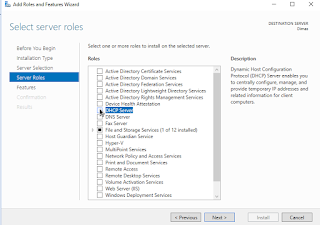
































Komentar
Posting Komentar